1、打开图表。

2、选中图表,点击布局,误差线,标准误差误差线。

3、看下图,红框内,柱子上边的图就是误差线。

4、在误差线上右击,点击设置错误栏格式。

5、弹出对话框,可以看出我们这个误差线是正负偏差的误差线。正负偏差的误差线是对称的数值,所有数据点的误差量的数值都相同。数据系列变化大时,误差就大,数据系列相同时误差为0。还可以调整下面的误差量。

6、点击固定值,输入20,看图表,每个误差都相同,正负偏差都为20。
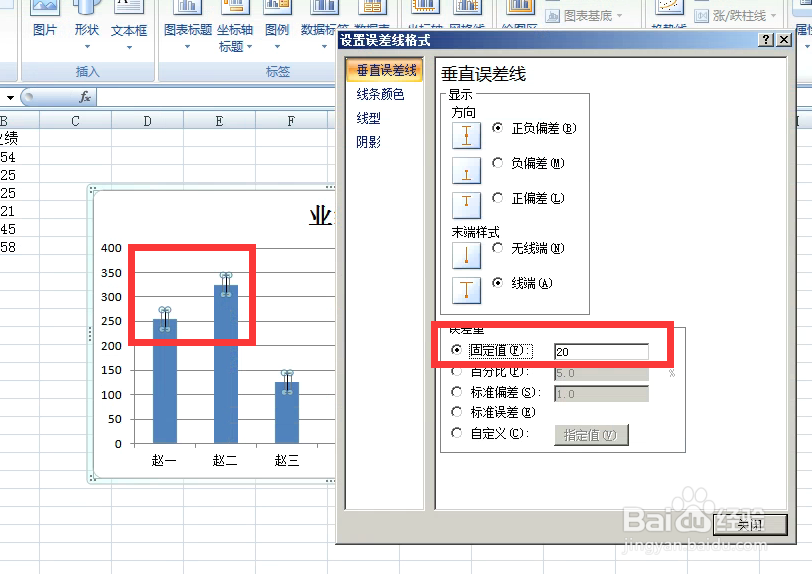
7、点击百分比,输入10,看图表,这次每个数据点的误差值就不一样了,是根据数据量而变化的。
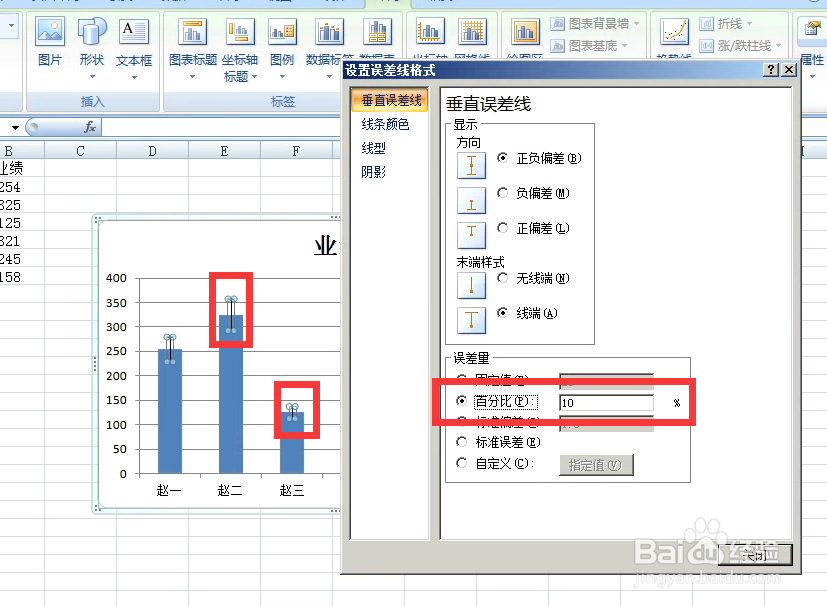
8、点击标准偏差,输入1,看图表,误差线的中心为数据系列各数据点的平均值,全部数据系列误差值都相同。
